Har du en bred bildskärm och en önskan att använda den effektivt när du surfar med Firefox? Nu kan du ställa in ditt webbläsarfönster precis som du vill med Split Browser-tillägget.
alternativ
När du väl har installerat tillägget och startat om Firefox är det bästa stället att börja med att titta igenom alternativen. I "Allmänt område" kan du välja de inställningar du vill ha för autofokusering, synkron rullning och delad flikbeteende.
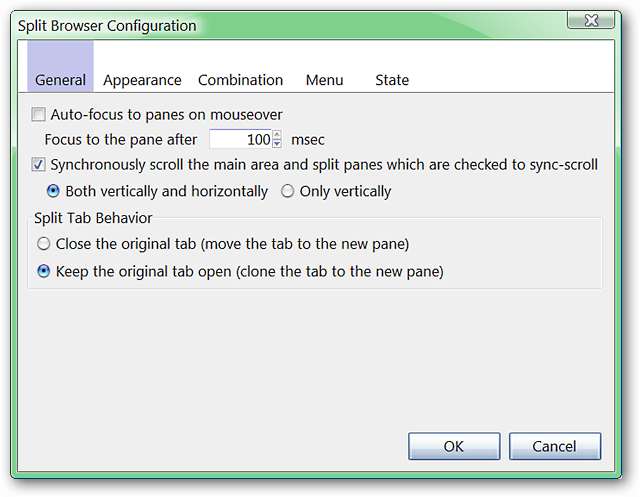
Välj de alternativ som du vill ha aktiva för dina delade rutor och de utseendealternativ som du föredrar att ha för delade knappar i “Utseendeområde”.
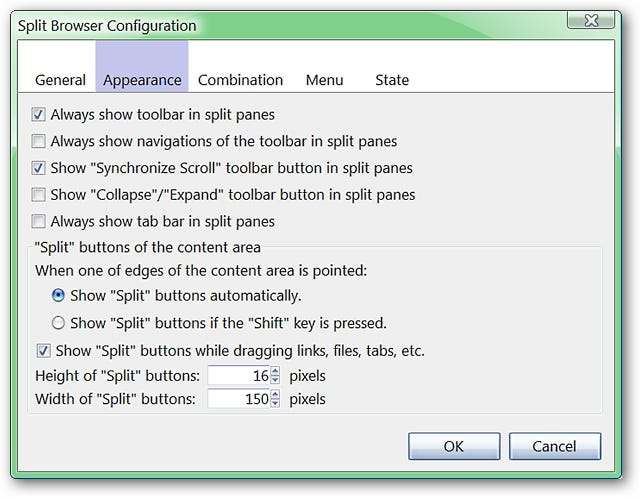
Välj hur du vill hantera sökresultat i ”Kombinationsområdet”.
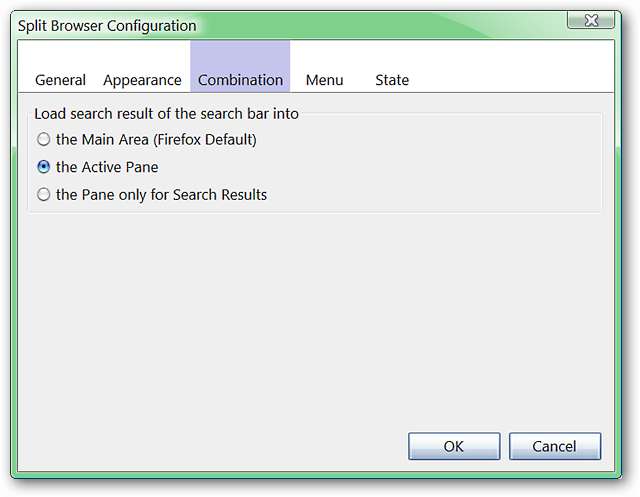
I "Menyområde" har du möjlighet att inaktivera "Delad meny" för "Menyraden" och även välja de kommandon som du föredrar att ha inkluderat i din "snabbmeny".
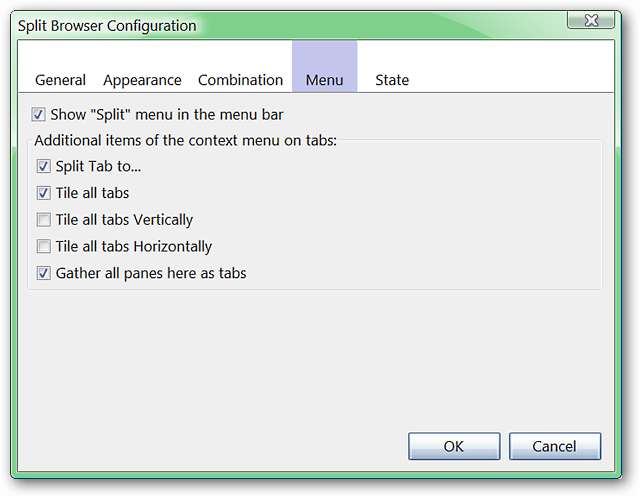
Bestäm om du vill spara tillståndet / inställningen för de delade rutorna och hur många gånger du vill kunna öppna dem igen i “State Area”.
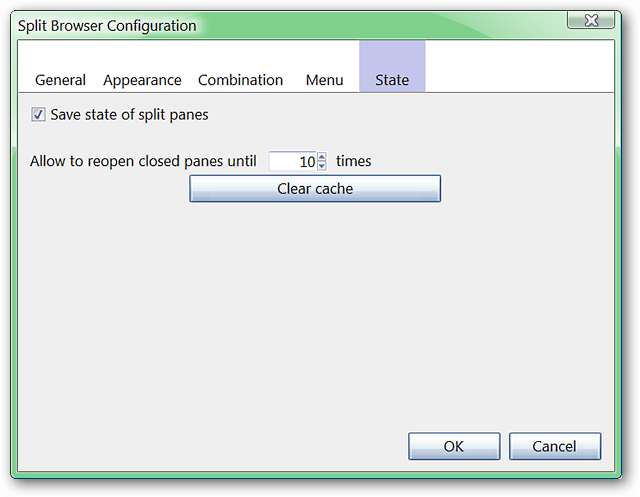
Verktygsfältets knappar
Om du vill lägga till verktygsfältknappar för tillägget finns det sex som du kan välja mellan.
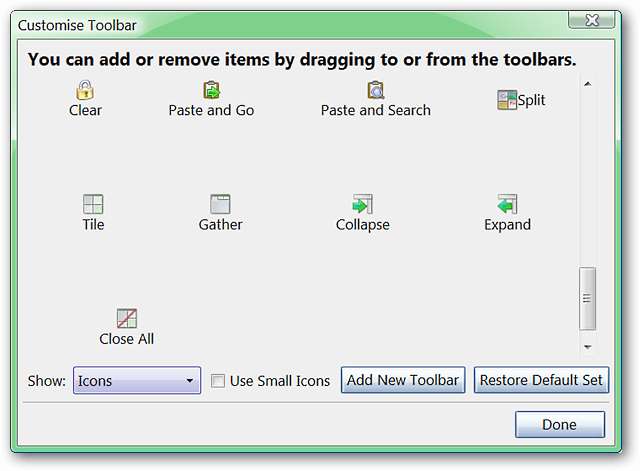
För våra ändamål valde vi att använda "Main Split Browser Toolbar Button". Det här är menyn som är tillgänglig när du klickar på den.
Samma exakta meny kan nås via den valfria ”delade menyn” i ”menyraden”. Välj den som bäst passar dina personliga preferenser och UI-inställningar.
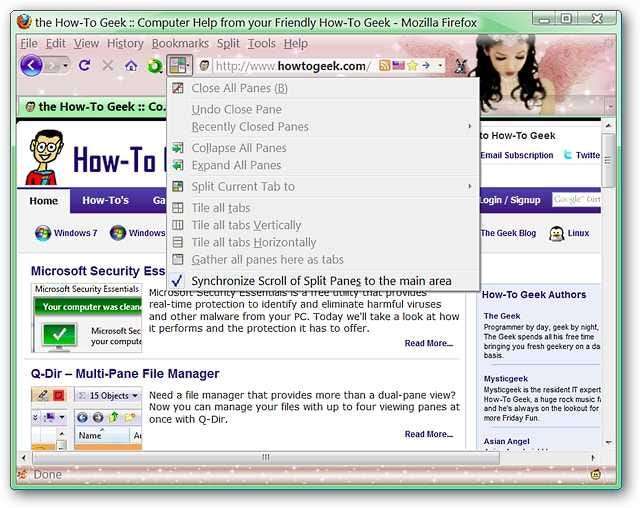
Dela webbläsaren i aktion
Så här ser "snabbmenyn" ut med en enda ruta öppen ... tid att komma igång med att öppna de extra rutorna!
Obs! Du kan enkelt justera rutornas bredd och höjd med musen.
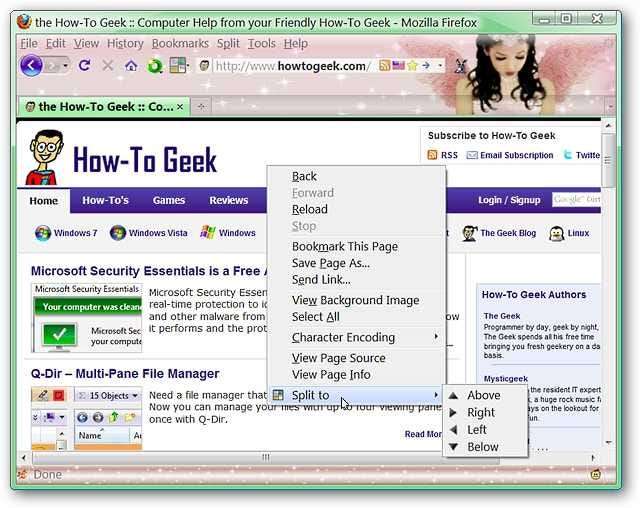
Två rutor öppnas och fördubblar läsegodheten!
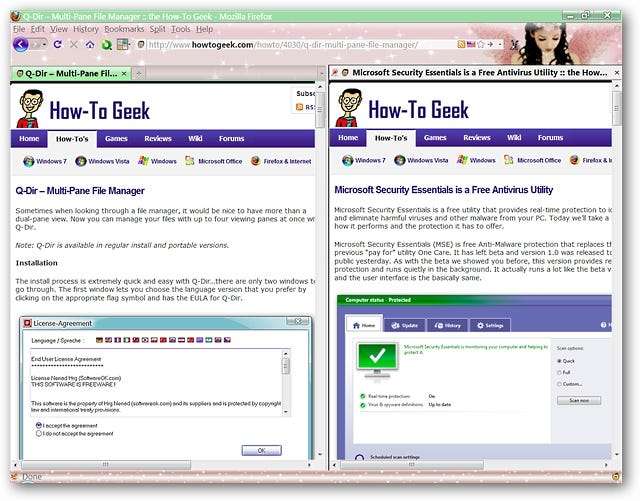
När du har fått minst två rutor öppna, kommer du att se en ny undermeny tillgänglig i din "snabbmeny".
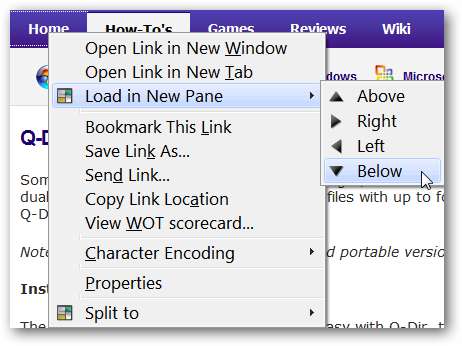
Alla artiklar för en dag öppnas i samma webbläsarfönster ... inte dåligt alls.
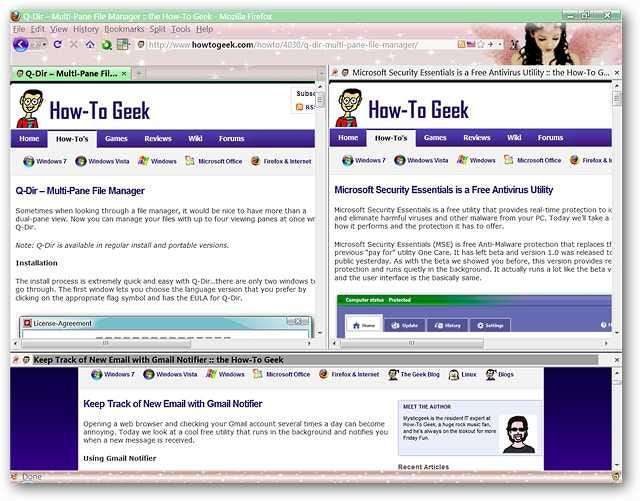
Det här ser riktigt bra ut ... avläsning i full bredd för båda artiklarna.
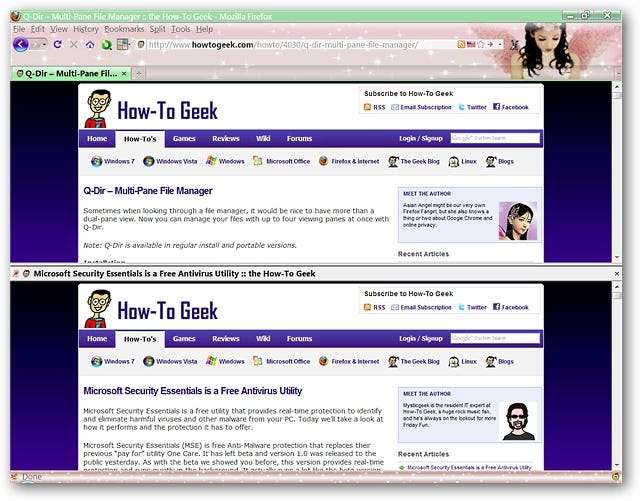
Slutsats
Om du har en bred bildskärm (eller bildskärmar) och vill utnyttja den skärmens fastigheter, är Split Browser-tillägget definitivt värt att titta på det.
Länkar







